كيفية الحذف التلقائي لنصوص رمز التحقق ورسائل البريد الإلكتروني على أجهزة Apple
منوعات / / August 25, 2023
توثيق ذو عاملين (2FA) هي ميزة أمان تضيف الحماية لحساباتك. ومع ذلك، تتراكم رسائل التحقق هذه بمرور الوقت في الرسائل ورسائل البريد الإلكتروني، مما يجعل من الصعب الوصول إلى الرسائل الضرورية. لحسن الحظ، سهلت شركة Apple عملية الحذف التلقائي لنصوص رمز التحقق ورسائل البريد الإلكتروني على أجهزة iPhone وiPad وMac.
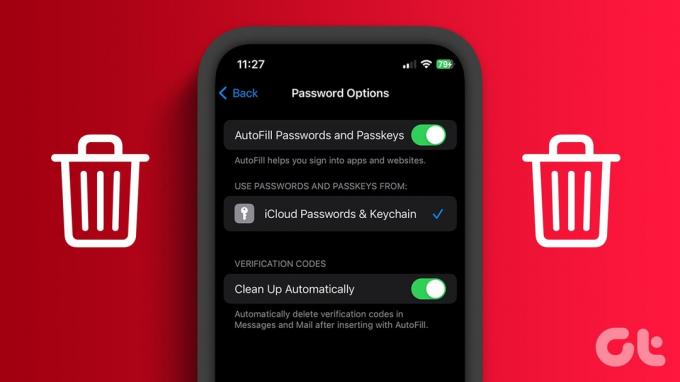
سيساعدك هذا الدليل على حذف جميع رموز التحقق في تطبيقات الرسائل والبريد دون مقاطعة الخدمة. لاحظ أنك بحاجة إلى ذلك قم بتثبيت الإصدار التجريبي iOS 17 على جهاز iPhone الخاص بك أو iPadOS 17 على iPad لحذف رموز التحقق تلقائيًا. بالإضافة إلى ذلك، يجب أن يكون جهاز Mac الخاص بك يعمل بنظام التشغيل macOS Sonoma أيضًا. إذا لم يكن الأمر كذلك، فيجب عليك الانتظار حتى الإصدار الكامل في سبتمبر.
كيفية تنظيف رموز التحقق في iOS 17
عندما تتلقى رمز التحقق عبر الرسائل القصيرة على جهاز iPhone أو iPad الذي يعمل بنظام iOS 17 لأول مرة، ستكون هناك مطالبة بالتمكين "الحذف التلقائي لرموز التحقق بعد الاستخدام؟" يمكنك تمكين الميزة في ذلك الوقت أو اتباع الخطوات التالية للقيام بذلك لاحقًا.
الخطوة 1: افتح الإعدادات وحدد كلمات المرور. الآن، تحقق من جهازك باستخدام رمز المرور أو Face ID (أو Touch ID).
الخطوة 2: اختر خيارات كلمات المرور.
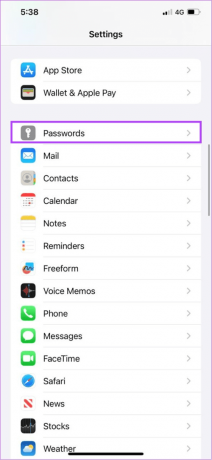
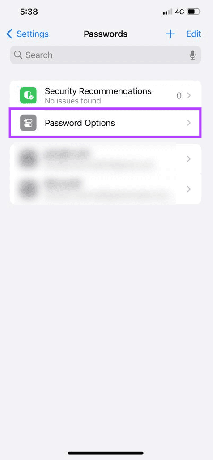
الخطوه 3: قم بالتبديل إلى "التنظيف تلقائيًا".

من خلال تبديل هذا الخيار، ستقوم بتمكين هذه الميزة لتطبيق الرسائل والبريد.
كيفية إزالة OTPs وأكواد 2FA على نظام Mac
إلى جانب خيار الحذف التلقائي لنصوص رمز التحقق ورسائل البريد الإلكتروني على iPhone وiPad، يمكنك أيضًا القيام بذلك على جهاز Mac الخاص بك. كما ذكرنا سابقًا، يجب أن تكون على أحدث نظام التشغيل MacOS 14 سونوما لاستخدام هذه الميزة.
الخطوة 1: انقر على أيقونة Apple في الزاوية اليمنى العليا واختر إعدادات النظام.

الخطوة 2: اختر كلمات المرور وتحقق باستخدام كلمة المرور أو Touch ID، إذا كان جهاز Mac الخاص بك يدعمها.
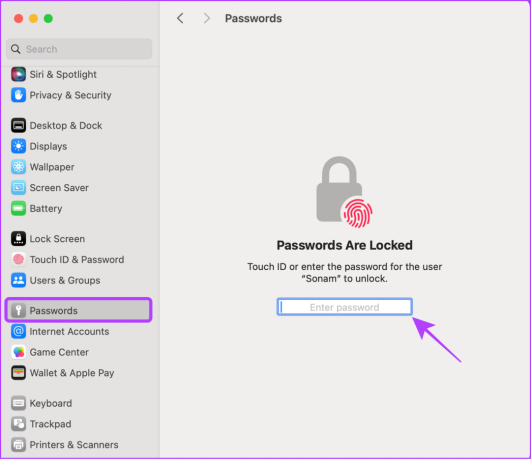
الخطوه 3: حدد خيارات كلمة المرور.
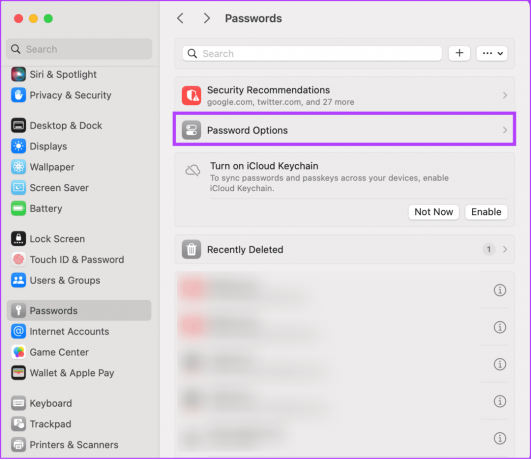
الخطوه 3: قم بالتبديل إلى "التنظيف تلقائيًا".
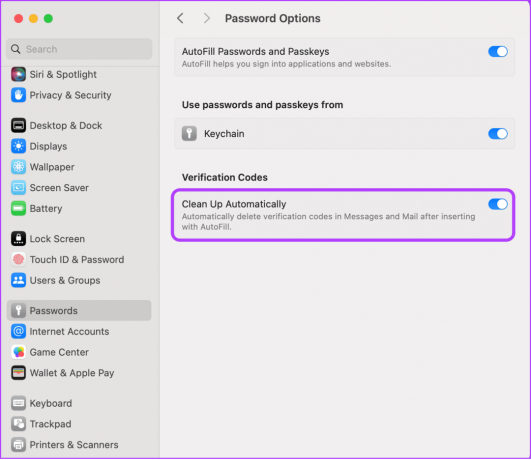
سيؤدي هذا إلى حذف جميع رموز التحقق من تطبيقات الرسائل والبريد على أجهزة Mac التي تعمل بنظام التشغيل macOS Sonoma والإصدارات الأحدث.
لماذا لا يعمل رمز التحقق من الحذف التلقائي (OTP) على الرسائل؟
ومن المثير للاهتمام، أنه عند تمكين رموز التحقق للتنظيف على جهاز Mac، قد لا تعمل الميزة على النحو المنشود في تطبيق الرسائل. لحل هذه المشكلة، اتبع الخطوات التالية:
الخطوة 1: افتح تطبيق الرسائل واختر الرسائل من شريط القائمة العلوي.
الخطوة 2: اختر الإعدادات من القائمة المنسدلة.

الخطوه 3: انقر فوق آي مسج.
الخطوة 4: حدد "تمكين الرسائل في iCloud".
الخطوة 5: اضغط على "مزامنة الآن" لتفعيل التغييرات.
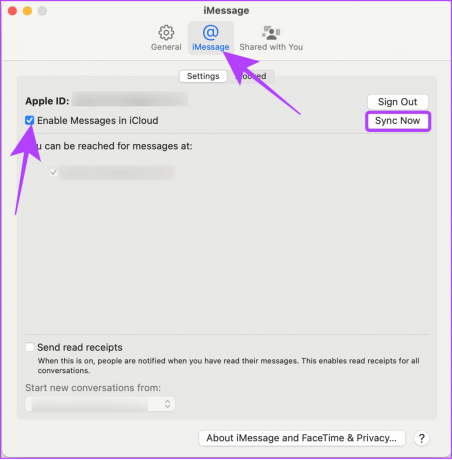
كيفية استرداد OTPs التي تمت إزالتها ورموز 2FA على iPhone وMac
في بعض الأحيان، قد يتم إخفاء بعض هذه الرموز بواسطة جهازك عن طريق الخطأ، أو قد تحتاج إلى عرضها مرة أخرى. إذًا، هل يمكنك استعادة نصوص رمز التحقق ورسائل البريد الإلكتروني المحذوفة تلقائيًا؟ نعم يمكنك ذلك. اتبع الخطوات التالية:
على اي فون
لقد قمنا بالفعل بإعداد دليل حول استرجاع الرسائل المحذوفة على الايفون. يمكنك اتباع نفس الخطوات لاسترداد نصوص رمز التحقق المحذوفة تلقائيًا. أما بالنسبة لرسائل البريد الإلكتروني:
الخطوة 1: افتح تطبيق البريد، ثم اضغط على سلة المهملات أو سلة المهملات.
الخطوة 2: اضغط على زر "تحرير" في الزاوية العلوية اليمنى واختر البريد الإلكتروني الذي تريد استرداده.
الخطوه 3: اختر نقل في الأسفل.


الخطوة 4: حدد المجلد الذي تريد الانتقال إليه.
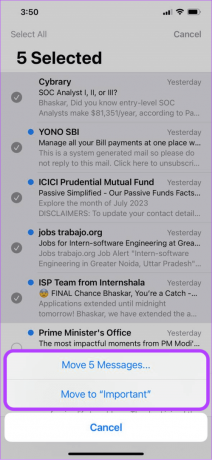
على ماك
إذا قمت بتمكين المزامنة على جهاز iPhone الخاص بك واستردت الرسائل ورسائل البريد الإلكتروني المحذوفة، فسوف ينعكس ذلك على جهاز Mac الخاص بك. إذا كنت تريد استعادته مباشرة على نظام Mac، فإليك الخطوات التالية:
على الرسائل
الخطوة 1: افتح الرسائل واختر عرض.
الخطوة 2: حدد المحذوفة مؤخرًا.
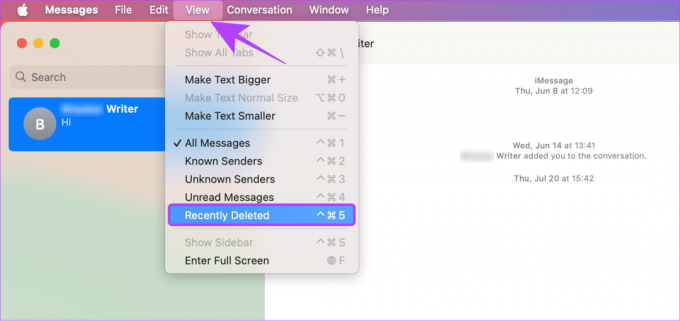
الخطوه 3: اختر المحادثة وانقر فوق "استرداد".

على تطبيق البريد
الخطوة 1: افتح تطبيق البريد واختر سلة المهملات أو سلة المهملات من الشريط الجانبي.
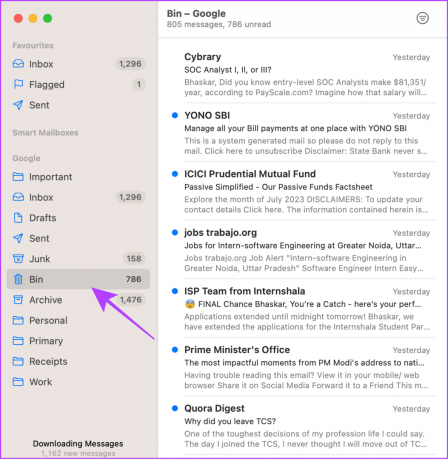
الخطوة 2: انقر بزر الماوس الأيمن فوق البريد الذي تريد استرداده واختر نقل إلى.
الخطوه 3: من هنا، اختر المجلد الذي تريد نقل البريد إليه.
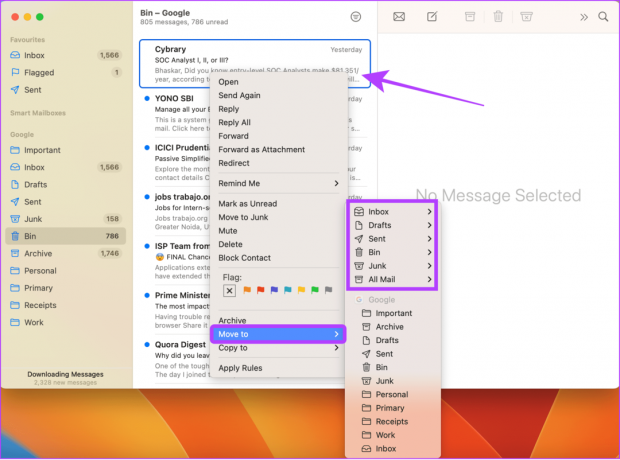
الأسئلة الشائعة حول الحذف التلقائي لنصوص رمز التحقق ورسائل البريد الإلكتروني
توفر شركة Apple خيارًا لـ حذف الرسائل على الايفون بعد وقت محدد تلقائيا. يمكن أن يتراوح هذا من 30 يومًا إلى سنة.
عند حذف الرسالة، سيتم نقلها إلى قسم سلة المهملات وتبقى هناك لمدة 30 يومًا قبل إزالتها نهائيًا.
لا تدع تلك الرموز تزعجك
مع نظام التشغيل iOS 17، توفر Apple الآن خيار الحذف التلقائي لنصوص رمز التحقق ورسائل البريد الإلكتروني. وبصرف النظر عن ذلك، حرصت شركة أبل على إضافة العديد من الميزات الأخرى الميزات المخفية مع iOS 17 جنبا إلى جنب مع ميزات الخصوصية والأمان. ما هي أفكارك حول هذه الميزة؟ اسمحوا لنا أن نعرف في التعليقات أدناه.
آخر تحديث في 22 أغسطس 2023
قد تحتوي المقالة أعلاه على روابط تابعة تساعد في دعم Guiding Tech. ومع ذلك، فإنه لا يؤثر على نزاهتنا التحريرية. يبقى المحتوى غير متحيز وأصلي.

كتب بواسطة
أنوب كاتب محتوى يتمتع بخبرة تزيد عن 3 سنوات. في GT، يقوم بتغطية أنظمة Android وWindows وأيضًا حول نظام Apple البيئي. ظهرت أعماله في العديد من المنشورات بما في ذلك iGeeksBlog وTechPP و91 mobiles. عندما لا يكتب، يمكن رؤيته على تويتر، حيث يشارك آخر التحديثات حول التكنولوجيا والعلوم وغير ذلك الكثير.



